Teljes áttekintés adobe photoshop touch ipad, recenziók, hírek

Amikor először hallottam, hogy tavaly az Adobe kifejlesztette a Photoshopot az iPad számára. hogy őszinte legyek, szkeptikus voltam. Feltételeztem, hogy ez egy nagyon korlátozott alkalmazás lenne, összehasonlítva egy erőteljes, a számítógépre kifejlesztett programmal.
vagy talán csak egy kicsit javult a Photoshop Express verziója. A legjobb esetben azt gondoltam, hogy a program számos jó szerkesztőeszközt kínál a felhasználóknak a fényképek módosításához és rendezéséhez, amelyek talán rétegek és effektek támogatásával lesznek felszerelve. Nem tudtam volna elképzelni, hogy az Adobe megbirkózni létrehozása tabletta változata Photoshop, és különben is, nem voltam biztos benne, hogy az iPad maga képes megbirkózni a feladatokkal Photoshop.
Ezért, amikor végre megpróbáltam az Adobe Photoshop Toucht. Kellemes meglepetésként láttam, hogy mit sikerült az Adobe. Néhány órányi átfutás után az alkalmazás még mindig lenyűgözött. Kétségtelen, hogy a Photoshop Touch for iPad a Photoshop teljes értékű és erőteljes változata. Személy szerint nekem, az Abode Photoshop Touch a legújabb iPad alkalmazás, amely meggyőzhet arról, hogy az iPad több, mint csupán egy eszköz, amelyet kizárólag a felhasználó örömére hoztak létre - most ez csak egy mítosz, amit az alkalmazás sikerült eloszlatni.
Nos, azt hiszem, érdemes befejezni a bevezetést és belevetni a Photoshop Touch felülvizsgálatába.
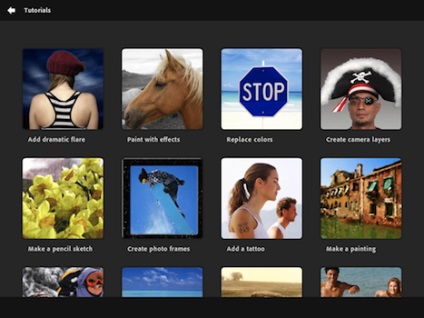
Amikor először elindítja az Adobe Photoshop Touch programot, akkor a kezdő ablak üdvözli Önt, azzal a javaslattal, hogy elkezdje a tanulást, vagy elindítsa a projektet. A kézikönyvet is nagyon jó ötlet, mert még akkor is, ha a Photoshop PC-n használják (mint az én esetemben), az új kezelőfelület eredetileg megzavarja Önt, mert az eszközök nem azokon a helyeken vannak, ahol megtalálta őket, és más olyan eszközökkel vannak csoportosítva, amelyeket nem csoportosított a számítógépen. Hasonlóképpen azokkal, akik korábban soha nem használták a Photoshop-ot, feltételezem, hogy először a kezelőfelület kezdetlegesnek tűnik. Ezek az oktatóanyagok kiváló bemutatást nyújtanak a Photoshop Touch számára szinte minden felhasználó számára.
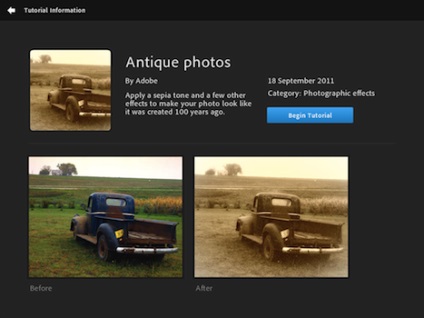
13 lecke van, amelyek mindent lefednek az embereknek a fotókból való kivágásáról és a hátteret művészeti hatásokkal (vázlatokkal, festékkel stb.), Színcserével, árnyéköntéssel, sima keverési paraméterekkel az alapfunkciók mellett. Az oktatóanyagok egy kis banneren jelenik meg a képernyő alján: röviden tájékoztatnak arról, hogy mit kell tennie, néha segítenek a felbukkanó ablakok megjelenítéséhez, amelyek a használni kívánt eszközre mutatnak. Csak kövesse az utasításokat, majd folytassa a következő lépéssel. A kézikönyvek nemcsak a felhasználói felületen kényelmesen segítenek, hanem a Photoshop-effektusok elérésének módját is. Meg vagyok győződve arról, hogy a kézikönyvek nagyon népszerűek lesznek az iskolában, amikor tanítanak a diákoknak a Photoshop alapjait, és remélem, hogy az Adobe hasonló előnyökkel jár majd a jövőbeni frissítésekhez, hiszen ez valóban nagyszerű plusz.
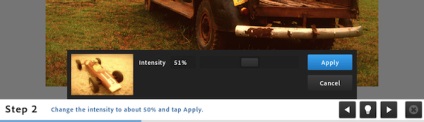
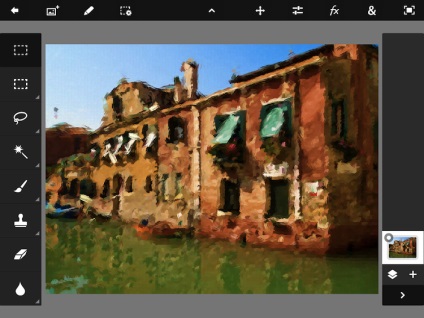
A Photoshop Touch egy nagyon egyszerűsített felhasználói felületet használ a PC-hez kifejlesztett verzióhoz képest. A képernyő bal oldalán a "eszköztár" elnevezést használja. Itt található a szokásos eszközöket kezdve a hagyományos kiválasztási eszközök (kijelölőjét), hogy mindig készen áll, hogy segítsen a Varázspálca (Magic Wand), és ez magában foglalja egy egyedülálló eszköz, irkál objektumok kiválasztásához egy képet. Alatta, a rajzeszköz (Paint), valamint a permetező (Spray), majd a kezelő Brush (Healing Brush) és a klón klón (Clone Stamp), kiegészíti az azonos ez a lista Radír eszköz (Eraser), Smudge (Smudge) és a Blur (elmosás) . A panel tetején található eszköz egy gyors akciógomb, amely lehetővé teszi az utolsó eszköz használatát.
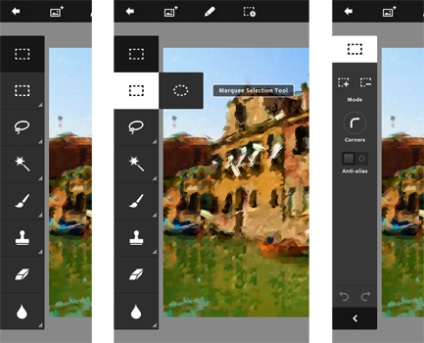
Ezeknek az eszközöknek egy része átfedi egymást, hogy megtudja, mely eszközöket használta - nyomja meg és tartsa lenyomva az egyik eszközt, és a rejtettek világítanak a képernyőn. A rejtett eszközöket a paletta panel alsó sarkában lévő kis nyíl jelzi
Amikor kiválasztunk egy eszközpaletta bár lesznek cserélve a megfelelő opciókat ezt az eszközt - például amikor kiválasztja a kijelölő eszközzel (Marquee), látod Dobavitk terület (Hozzá választás) beállítást, Vegyük ki a mezőt (Vegye ki választás), és hozzon létre szögek terén (A kijelöléshez adja hozzá a sarkokat), és ellenőrizze, hogy engedélyezve van-e az anti-aliasing beállítás. A paletta paneléhez való visszatéréshez egyszerűen kattintson a panel tetejére (ahol az aktuális eszköz megjelenik).
A képernyő jobb oldalán a réteg panel. Minden réteg miniatűrben jelenik meg (miniatűr), és mint egy PC-n, a rétegben a legmagasabb réteg a megjelenített réteg. Ha a rétegek áttetszőségét használja, láthatja a rétegnek ezt a felső réteget. A réteg elrejtéséhez kattintson a vázlat bal felső sarkában lévő körre, és ez egy felkiáltójel (!) Lesz, ami azt jelzi, hogy a réteg láthatatlanná vált. Ha a plusz (+) gombra kattint, hozzáadhat egy új réteget, például egy üres réteget (üres réteget), egy párhuzamos réteget (az aktuálisan kiválasztott réteget), egy fényképréteget (importáló képeket) vagy egy réteget az aktuális kijelölésből .
Ha rákattint a rétegek melletti gombra, megnyílik néhány beállítás - itt módosíthatja a réteg áttetszőségét és keverési módját, valamint egyesítheti vagy törölheti a rétegeket. Szeretnék rájönni egy kis titkot - ha duplán rákattintasz egy rétegre, akkor 3D-s nézetet kapsz egymás fölé helyezett rétegekről - nem tudom, hogy ez hasznos lehet, de ez tényleg hűvös látvány.
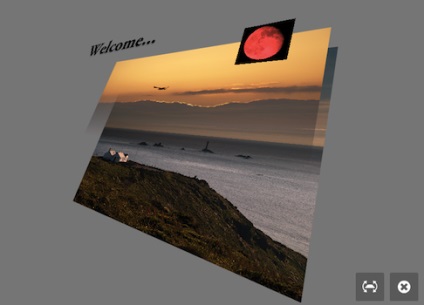
Végül, vannak végleges eszközök és hatások a képernyő tetejére. Röviden felsorolom azokat, hiszen sok ilyen eszköz létezik.
- Vissza gomb: Visszatér a dokumentumról a fő képernyőre.
- Kép hozzáadása: Kép hozzáadása rétegként a dokumentumban.
- Ceruza (ceruza): vágás, másolás, beillesztés, törlés stb.
- Kiválasztási opciók: Összes kiválasztása, Kijelölés törlése, Invert, Feather, Átméretezés, Edge finomítása stb.
- Four-wayarrow: Menjen az átváltási módba, ahol átméretezheti, forgathatja, billentheti, mozgathatja stb.
- Szintek: Megnyitja a menübeállításokat, lehetővé teszi a telítettség, kontraszt, szintek, görbék stb. Módosítását.
- fx: Az összes normál Photoshop effekt a csepp árnyéktól a Gauss elmosódásig, áttetsző rútonöltésekkel és ceruza és szépia hatással.
- : Kép, kép, méret, kitöltés és vázlat, szöveg, színátmenet, gyengeség, bábuszdeformáció, A fényképezőgépet töltse fel a réteg területére.
- Utolsó kép: Az összes paletta elrejtése, csak a képek megtekintése.
Megállapíthatjuk, hogy az Abode számos Photoshop eszközt, lehetőséget és effektust hajtott végre a Photoshop Touch-ban. Annak ellenére, hogy mind tökéletesen illeszkednek a 9,7-es iPad képernyőhöz. még mindig sok hely van a valóságos képhez. Ezenkívül a tervezés szempontjából egyszerűen csodálatos. Gyorsan ragaszkodtam a paneleken található eszközök helyéhez, a PC-n kívül, de ez nem okozott különösebb kényelmetlenséget. A vezetést intuitív módon végeztem.
Alkalmazás: ízérzés, könnyű használat és termelékenység
A PhotoshopTouch felesleges és összetett eszközeinek és funkcióinak megszabadulásának egyik legnagyobb előnye az, hogy a program jól működik, még akkor is, ha a felesleges eszközök nagy részét levágják. A program működik gyorsan és kérésre reagál szinte azonnal (kivéve talán az eltéréssel, hogy a használata a szakmai művészi hatású képet), amely hozzájárul a jobb és szórakoztatóbb, amelyekkel az alkalmazás, valamint kielégítő eredményt. Sőt, azt gondoltam, hogy az ujjak használata a Photoshopban való ellenőrzéshez jelentősen megnehezítené a munkát, de kiderül, hogy tévedtem.
Eszközök használatát, mint például a LassoSelectiontool (eszközzel jelölje ki a terület) iPadne sokkal rosszabb, mint bármely más érintőképernyőt - persze, hogy nem lehet összehasonlítani egy jó egér vagy a Wacom tábla, de ez elég ahhoz, hogy végre a feladatokat PhotoshopTouch. Én magam nagyon meglepődtem, hogy én nem nehéz használni az egyes eszközöket, tekintettel arra, hogy az ellenőrzések voltak az ujjaim - Azt gondoltam, hogy az idegeimre menni, de ez nem az.
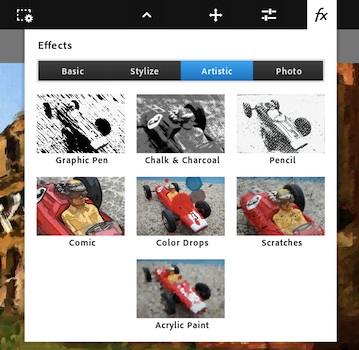
A PhotoshopTouch egyszerűsített, síkágyas felhasználói felülete azoknak, akik a Photoshopról szeretnének tanulni (már foglalkoztam ezzel a témával a "Tanítási útmutatók" részben). Amikor először úgy döntöttem, hogy tanulmányozom a Photoshopot, nemcsak az eszközök, a funkciók és a hatások sokasága, hanem az összes olyan új kifejezés is meglepődött, amiket még soha nem hallottam. A PhotoshopTouch használatával még a kezdő is könnyű megtanulni az alapvető, alapvető eszközöket és hatásokat, hiszen először sokan közülük nem sok, másrészt az összes információ grafikusan jelenik meg. Nézze meg a beállítási menüt (Adjustmentsmenu), és hasonlítsa össze a Photoshop programmal a számítógépén. Azonban nem akarom meggyőzni arról, hogy a PhotoshopTouch program csak a kezdőknek szól - nem az. A fejlettebb felhasználók képesek lesznek alkalmazni a Photoshop használatával kapcsolatos ismereteiket, és felhasználni őket a PhotoshopTouch alkalmazásban.
Képek importálása a Photoshop Touch-ba
Más iPad alkalmazások egyik hátránya, úgymint Oldalak, az, hogy szinte lehetetlen a meglévő dokumentumokat hozzáadni az iPadhez az alkalmazásban. Természetesen, ezt tudva, azt gondoltam, hogy a Photoshop Touch-ben a képek hozzáadásával óriási probléma lenne, de az Adobe nyilvánvalóan átgondolta a legkisebb részletességet. A programnak külön képernyője van a képek importálásához, amely számos lehetőséget kínál. Képeket tölthet fel a készülékéről (a Photos App alkalmazásban mentve), fotót készíthet a beépített fényképezőgéppel, importálhat a Facebook-ból, importálhat az Adobe Creative Cloudból és végül is a Google-lal. A legtöbb ilyen módszer önmagáért beszél, de még mindig szeretnék néhány szót szólni arról, hogyan működik a Google importverziója. Ez a beállítás nem érvényes a Picasára: éppen ellenkezőleg, ez csak egy Google-képkeresés. Ezenkívül közvetlenül az alkalmazásba integrálódik, és nem nyit meg egy mobil weboldalt. Ráadásul az érdekes tény az, hogy az arc, a fotók, az illusztrációk és a grafika szerint rendezheti színét, és akár jobbra is beállíthatja (alapértelmezés szerint csak azokat, amelyek újrahasználatra vannak jelölve megjelenik a változás használata - ill.
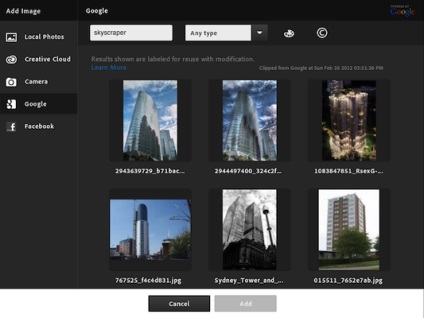
Nagyszerű, hogy az Adobe felhívta a figyelmet arra, hogy a képeket importálják az alkalmazásba, és ez számos különböző módon kínálta fel a felhasználókat. Remélem, hogy a jövőbeli támogatást más szolgáltatások, például a Dropbox vagy a SugarSync támogatására is kiterjesztik.
Egyéb "tidbits"
Ön kényelmetlen az ujjaival az irányítás eszközeként? Kattintson a ceruza ikonra a képernyő tetején, és válassza a Mutató megjelenítése lehetőséget. Most egyszerűen kezelheti a kurzort, ahogy azt a számítógép asztalán is elvégezte - az iPad most már használható érintőpadként. Tényleg nagyon jó és tökéletesen elrendezve. Különösen ez a funkció hasznos olyan görbék kiválasztásához, amelyeknek a lehető legpontosabbnak kell lenniük (lásd az alábbi ábrát). Használhatja az app AirPlay tükrözés, amely lehetővé teszi, hogy kapcsolja az iPad vezeték nélküli játékkonzol vagy egy média center együtt HDTV, több beállítást a Beállítások lapon, akkor engedélyezheti bemutató üzemmód: ez történik a ikon megnyomásával a kép a marker; most az emberek képesek lesznek megfigyelni az alkalmazásban lévő összes tevékenységét.
A projekteket mappákba helyezheti, vagy átmásolhatja őket a főképernyőről. Mentheti a projekteket a Camera Roll-ban, feltöltheti közvetlenül a Facebookba, megoszthatja e-mailben vagy használja az AirPrint-ot a nyomtatáshoz.

Várom az Illustrator Touch felszabadítását ...
Mint tudják, a Photoshop Touch-nak nincs nagy része - illusztráló eszköz -, képzeld el a vonalakat, a ceruzát és egy "alak" eszközt. Egyszerűen nem léteznek, és az "index" eszközzel utánozva nem olyan univerzális és teljes értékű képességeket kínálnak. Nem értem, hogy miért Adobene mérlegelte őket figyelembe, és benne van az app - talán meg akarták tartani ezeket a funkciókat csak a hagyományos asztali alkalmazást, és talán azt gondolták, egyszerűen, majd engedje Illustrator Touch, melyek csak a szükséges a rajzeszközökhöz? Ennek ellenére meg kell jegyeznünk, hogy a Photoshop Touch természetesen inkább a képfeldolgozásra irányul, mint a teljes képalkotásra.
Néhány korlátozás és csalódás, amelyek szintén érdemesek megjegyezni
Valójában nagyon pozitív vagyok a Photoshop Touch miatt, részben azért, mert szerény elvárásaim vannak az Adobe által nyújtott szolgáltatásokkal kapcsolatban, de be kell vallanom, hogy az alkalmazás még mindig messze van az ideálisaktól, mert néhány korlátozást tartalmaz , őszintén szólva, egy kicsit kiábrándító.
Az Adobe nagyszerű munkát végzett a Photoshop Touch bemutatásával a modern piacon: ez az egyik legjobb iPad alkalmazás ma. Amennyire én tudom, az Adobe Photoshop Touch alkalmazásával megegyezik az Apple iPad alkalmazásainak minőségével, mint például az Oldalak és az iMovie. Az Adobe, a Photoshop az iPaden történő megvalósítása kompromisszumot hozott létre, és gondos választást adott a tervezésnek az iPad által betartott irányelvekkel együtt: egyszerűség és kellemes benyomások.
A PhotoshopTouchot másodpercek alatt vásárolhatja meg, és elkezdheti tanulni, még akkor is, ha korábban soha nem használta a Photoshopot.